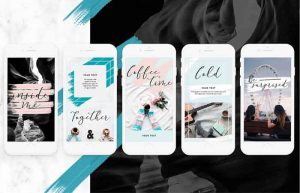فرمتهای mp4 و mkv قالبهایی هستند که در سرتاسر دنیا استفاده میشوند اما هرکدام مزایا و معایبی دارند. در این نوشتار در مورد تفاوتها و نحوه تبدیل فرمت mp4 به mkv، نکات مثمر ثمری به شما آموزش داده میشود.
ستاره | سرویس تکنولوژی – شاید با دیدن تیتر نوشتار پیشرو، این سوال برای شما پیش آمده باشد که تبدیل فرمت mp4 به mkv چه لزومی دارد یا شاید اصلا قصد انجام چنین کاری را داشته باشید. پس در ادامه با ما همراه باشید تا شما را با نکات بیشتری از این مبحث آشنا کنیم.

قسمت اول: آشنایی با فرمتهای mp4 و mkv
mp4 چیست؟
MP4 یا MPEG-4 Part 14، قالبهای چند رسانهای هستند که غالباً برای ذخیره ویدیو، صدا و زیرنویس از آن بهره میبرند. از کاربردهای دیگر آن میتوان به ذخیره سازی اطلاعات دیگری همچون اشکال سه بعدی و فهرستها (منوها) اشاره کرد.
Mkv چیست؟
Mkv ها نیز قالبهای چند رسانهای هستند که قابلیت ذخیره سازی ویدیو، صدا، تصویر و زیرنویسها را به صورت نامحدود، دارا میباشند. Mkv ها از بسیاری از فایلهای رمزگذاری شده و همچنین رمزگشاهای مختلف پشتیبانی میکنند. فایلهایی که بهطور گسترده و روزانه در زندگی ما استفاده میشود. فایلهایی نظیر SRT، SSA ، USF (از متداولترین قالبهای زیرنویس) و VobSub (قالبهای زیرنویس دی وی دی)، چند مثال از بیشمار قالبی هستند که بوسیله فایلهای Mkv پشتیبانی میشوند.
در تصویر زیر میتوانید تفاوتهای دیگر آنها را مشاهده نمایید.
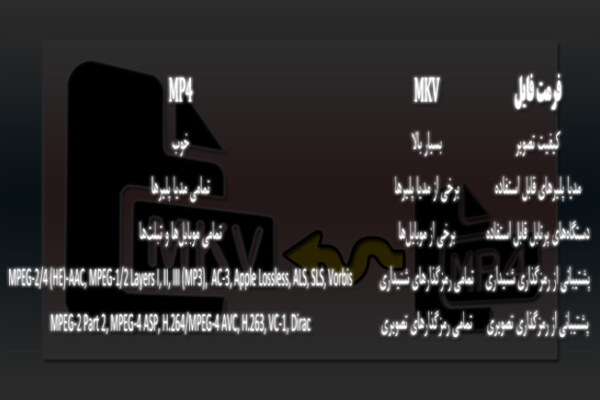
دلیل تبدیل فرمت mp4 به mkv
شاید تا این جای کار برای شما هم این سؤال پیش آمده باشد که چه اصراری به انجام این کار وجود دارد؟ مگر در نوشتار پیشین “آموزش تبدیل فرمت wmv به mp4“، به این موضوع اشاره نکردید که MP4 ها جهان شمولتر هستند و بیشترین استفاده را در بین قالبهای تصویری دارند؟ در پاسخ به همه این سؤالات باید گفت که:
- به دلیل پشتیبانی نامحدود mkv ها از قالبهای شنیداری، زیرنویسها و همچنین رمزگذاریهای سمعی و بصری، این فایلها یک سر و گردن از قالبهای MP4 بالاتر قرار میگیرند.
- از همه گذشته کیفیت خوب آنها باعث شده است تا طرفداران انیمیشنها، به طور ویژهای از این فایلها استقبال کنند و سازندگان را به تبدیل فرمت mp4 به mkv تشویق کنند.
- گفتنی است که قالب مورد بحث، قالب بسیار مناسبی برای پخش برنامههای تلویزیونی و فیلمهای ترجمه شده خارجی است.
قسمت دوم: چگونگی تبدیل فرمت mp4 به mkv
روش اول: استفاده از FFmpeg
FFmpeg، یک نرمافزار منبع آزاد (open-source) برای ویرایش ویدیوهاست. برای استفاده از این نرمافزار ابتدا میبایست آن را دانلود کنید و سپس با استفاده از محیط خط فرمان (command lines) ویدئوها یا صداهای خود را تبدیل نمایید. این روش برای کسانی مناسب است که با محیط خط فرمان و نحوه کارکرد آن آشنایی دارند. اگر با این موضوع به هر دلیلی مشکل دارید به روش دوم مراجعه نمایید.
گام نخست: FFmpeg را از اینجا دانلود نمایید.
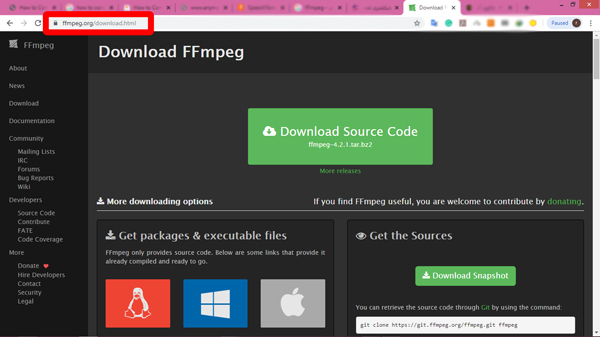
گام دوم: کلید پیمایشی Win + R را بفشارید و همانند تصویر مقدار cmd را درون کادر مربوطه وارد نمایید.
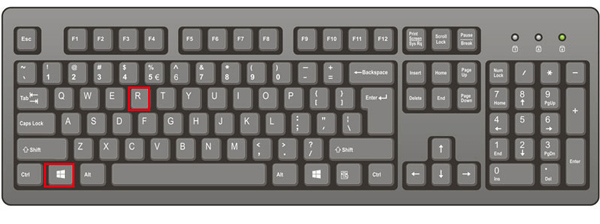
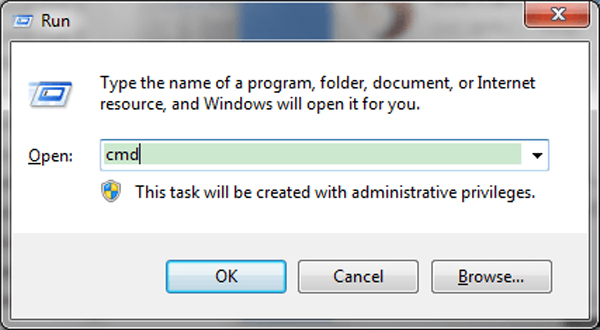
گام سوم: بعد از ورود به محیط خط فرمان…
در پیامواره فرمان (command prompt)، عبارت ” C:WindowsSystem32ffmpeg.exe –i D:2019.mp4 D:MKV2019.mkv ” را وارد نمایید و کلید Enter را بفشارید.
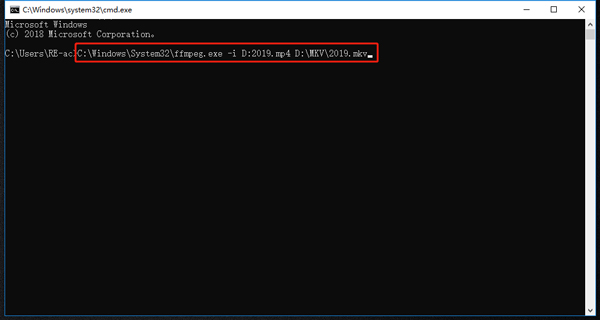
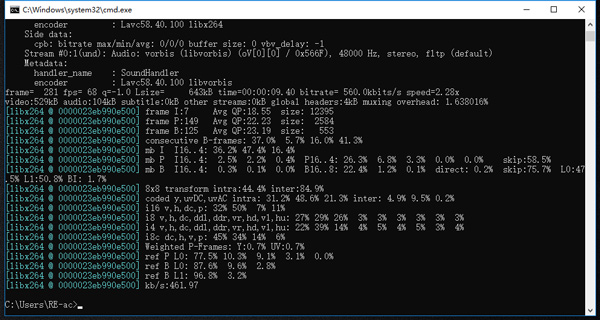
چند نکته مهم:
- عبارت ” C:WindowsSystem32ffmpeg.exe ” نمایانگر موقعیت نرمافزار ffmpeg است.
- عبارت ” D:2019.mp4″ نیز نمایانگر موقعیت و نام فایل ویدیویی پیش از آغاز پروسه تبدیل است.
- عبارت ” D:MKV2019.mkv” مسیر ذخیره سازی و نام فایل را پس از پروسه تبدیل نشان میدهد.
روش دوم: استفاده از برنامه ” Renee Video Editor Pro”
با استفاده از این برنامه میتوانید ویدیوهای خود را با هر قالب صدا و تصویری تبدیل نمایید. برای دانلود اینجا کلیک کنید.
گام نخست: برنامه را دانلود و سپس نصب نمایید.
گام دوم: برنامه را راهاندازی کنید.
در این مرحله، بخش ” Video Toolbox ” را انتخاب نمایید.
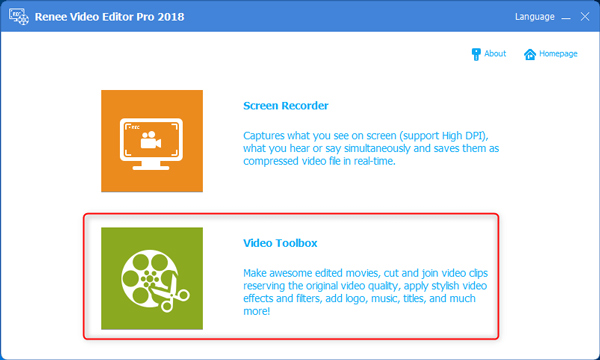
گام سوم: فایل خود را به محیط برنامه بیاورید.
همانند تصویر زیر عمل نمایید.
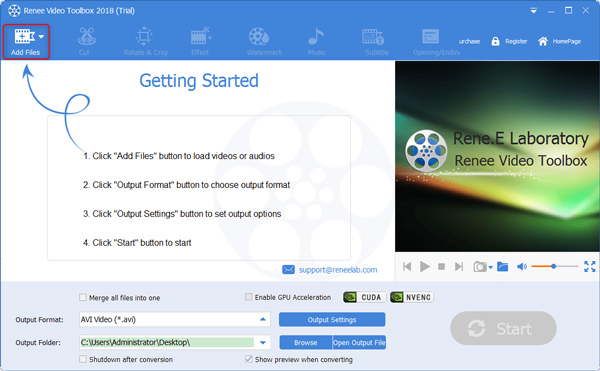
گام چهارم: فرمت خروجی مورد نظر خود را انتخاب نمایید.
در قسمت ” Output Format” فرمت “MKV” را انتخاب کنید. در همین مرحله میتوانید مسیر ذخیره سازی فایل خروجی را در قسمت “Output Folder” انتخاب کنید. در نهایت روی گزینه “Start” کلیک کنید.
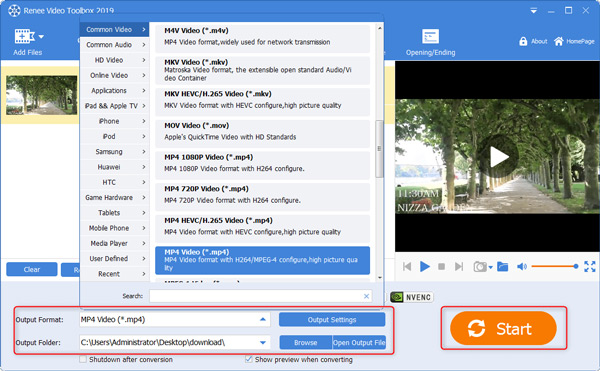
قسمت سوم: چگونگی ویرایش ویدیوها با نرم افزار “Renee Video Editor Pro”
برنامه Renee Video Editor Pro قابلیتهای فراوانی را در اختیار شما قرار میدهد تا با استفاده از آن، افکتهای ویژهای را به فیلم خود اضافه نمایید، ویدیوی خود را برش بزنید، ادغام کنید، واترمارک بزنید و یا لوگو یا زیرنویس به آن اضافه نمایید. افزون بر همه موارد فوق، ویژگی خوب این برنامه این است که هماهنگی صدا و تصویر را پس از ویرایش تضمین میکند.
پس از افزودن ویدیو به محیط برنامه، امکاناتی برای شما فعال خواهد شد که در ادامه راجع به آن صحبت میکنیم.
- قابلیت Cut: با استفاده از این قابلیت میتوانید مکان شروع و پایان فیلم را تغییر دهید و بخشهای دیگر ویدئو را اصطلاحاً کراپ کنید یا بچینید.
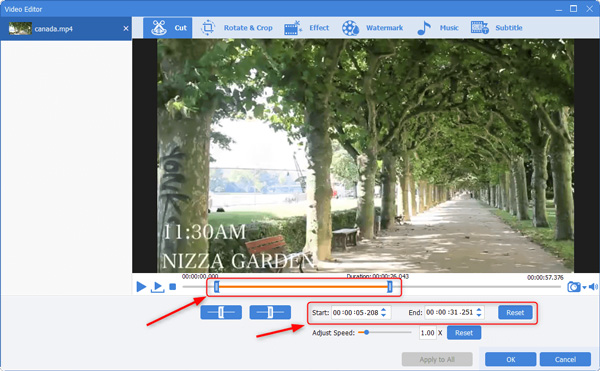
- قابلیت Rotate & Crop: با استفاده از این قابلیت، شما با قاب ویدیو در ارتباط هستید و با استفاده از آن (همانند تصویر) میتوانید صفحه را بچرخانید یا آن را کات (cut) کنید.
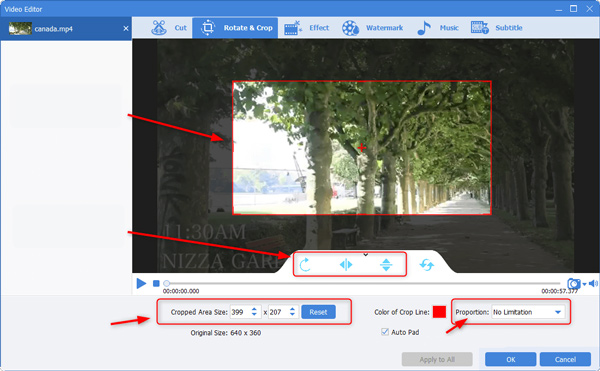
- قابلیت Effect: با این قابلیت انواع فیلتر تصاویر، افکتهای بزرگنمایی و افکتهای صوتی را به ویدئو خود اضافه نمایید.
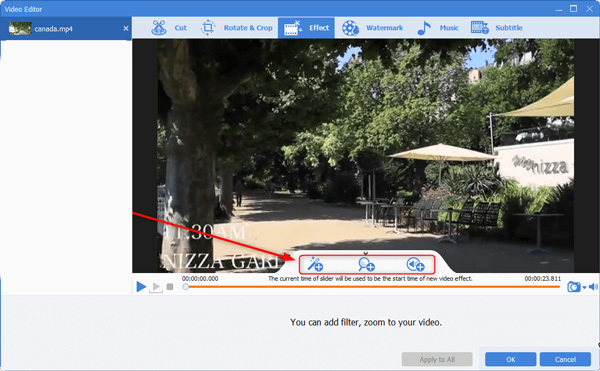
- قابلیت Watermark: در این بخش میتوانید یک متن، تصویر، ویدئو یا شکل را به عنوان واترمارک به ویدئو خود اضافه نمایید. علاوه بر این در این قسمت میتوانید واترمارکهای غیرضروری را حذف نمایید.

- قابلیت افزودن Music: شاید بخواهید قسمتهایی از ویدئو خود را دوبله یا صداگذاری کنید. این برنامه این امکان را برای شما فراهم کرده است.
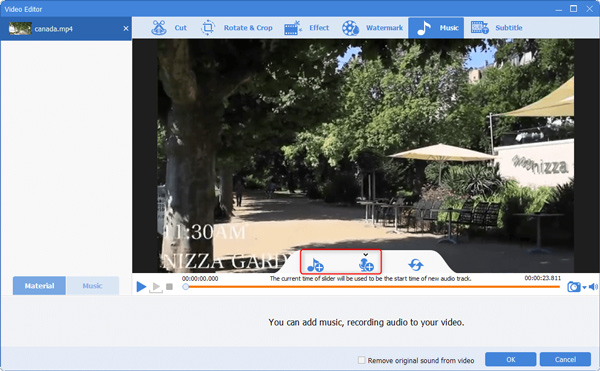
- قابلیت افزودن Subtitle: اگر ویدئو شما به یک توضیح اضافه در یک قسمت، یا زیرنویس احتیاج دارد، با استفاده از این برنامه این کار را به راحتی انجام دهید.
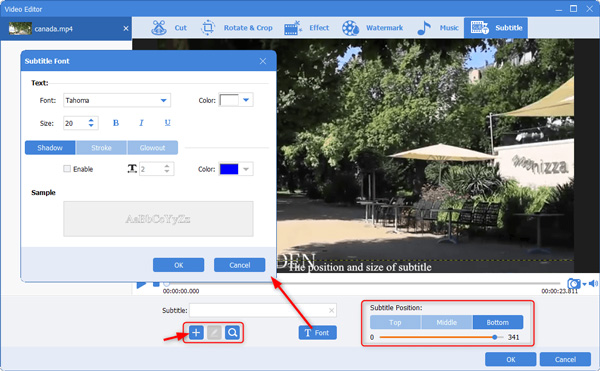
سخن آخر
امیدوارم که مطالب مفید فایدهای را برای شما گردآوری کرده باشیم. در صورتی که با هر یک از روشهای گفته شده مشکلی دارید آن را با کارشناسان ما در میان بگذارید و یا نوشتار “پنج روش تبدیل فرمت mp4 به mkv بدون کاهش کیفیت” را مطالعه بفرمایید.
منبع: www.reneelab.com